おはようございます。今日はエクセルの印刷設定で見出しの複数ページ印刷方法についてメモしています。
複数ページに分かれる大きな表を印刷する時は、どのページにも見出し行が印刷されるようにしておくととても見やすくなります。この様な時は「印刷タイトル」を使って見出し行を指定すると、すべてのページに見出し行を印刷することが出来ます。
見出し行の指定印刷
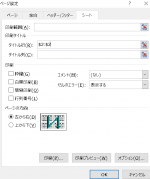
印刷タイトルを設定する
(2行目を印刷タイトルに設定する)
まず、「ページレイアウト」タブで「印刷タイトル」をクリックします。次に「タイトル行」欄をクリックしワークシートの行番号の「2」をクリックします。
すると「タイトル行」欄に「$2:$2」と表示されますので、最後に「OK」をクリックしてここでの設定を終了します。
もし、タイトルに2列目を指定する時は、「タイトル列」欄に「$B:$B」と表示されますので行を指定するときと同じ様に設定します。
後は、「ファイル」タブをクリックし、「印刷」をクリックすると印刷イメージが表示されますので確認しましょう。
特に、複数ページに印刷される場合には「次のページ」をクリックして見出し行が表示されているかを確認しましょう。
今日も一日楽しく過せます様に・・・